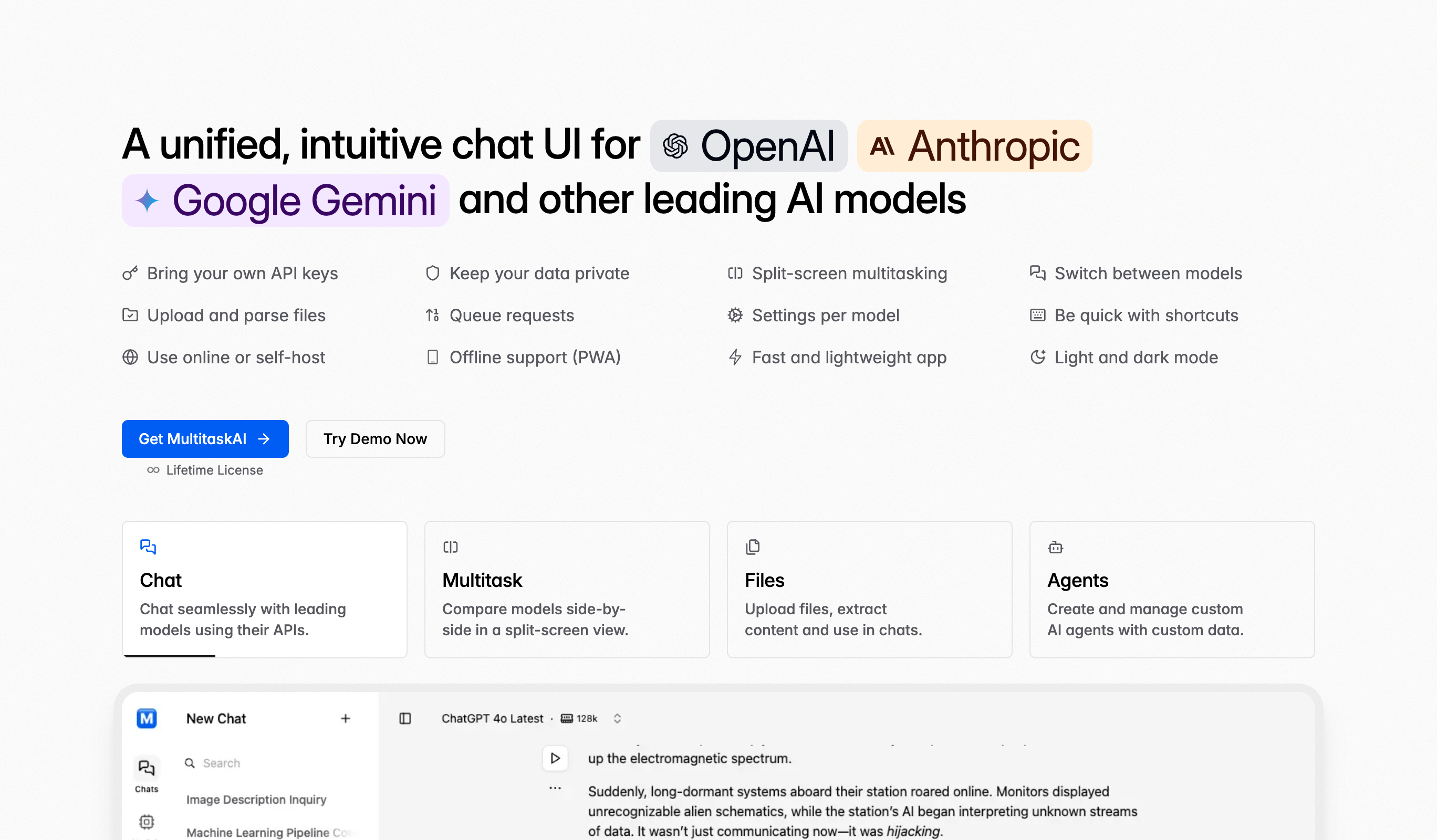Bildkonverterare
Konvertera dina bilder till olika format med vår mångsidiga Image Converter. Detta verktyg är perfekt för digitala proffs och entusiaster som vill förbättra mediekompatibilitet och prestanda på olika plattformar. Oavsett om du konverterar från JPG till PNG för transparens, från TIFF till JPG för webboptimering eller något annat format, levererar vårt verktyg högkvalitativa resultat utan problem.
Relaterade verktyg
Vanliga frågor och svar
För att konvertera en bild, markera eller ladda upp den bild du vill konvertera, välj önskat utdataformat (JPG, PNG, WebP, etc.) och klicka på knappen Konvertera bild. Verktyget kommer att bearbeta konverteringen och tillhandahålla bilden i det valda formatet för nedladdning.
Image Converter stöder alla större bildformat, inklusive JPG/JPEG, PNG, GIF, BMP, TIFF, WebP, SVG, HEIC/HEIF, ICO m.fl. Konvertera mellan alla format som stöds för maximal flexibilitet i projekt som rör webbdesign, fotografering och digitala medier.
Konvertering av bilder till lämpliga format säkerställer kompatibilitet med olika plattformar, optimerar filstorleken för bättre webbplatsprestanda, möjliggör transparensstöd, uppfyller projektkrav, förbättrar laddningstider och säkerställer att bilder visas korrekt på olika enheter och applikationer.
Använd PNG för grafik, logotyper, skärmdumpar och bilder som kräver transparens eller skarpa kanter. PNG är förlustfritt men skapar större filer. Använd JPG för fotografier och bilder med många färger där filstorleken spelar roll. JPG är förlustfritt men skapar mindre filer som är idealiska för webbanvändning.
WebP är ett modernt bildformat som erbjuder överlägsen komprimering - vanligtvis 25-35% mindre än JPG med liknande kvalitet. Det stöder transparens som PNG men med mindre filstorlekar. Använd WebP för moderna webbplatser för att förbättra laddningshastigheterna, men tillhandahåll fallbacks för äldre webbläsare.
Ladda upp din HEIC-fil (iPhone-fotoformat), välj JPG som utdataformat och konvertera. Detta gör iPhone-foton kompatibla med Windows, Android, webbläsare och äldre enheter som inte stöder HEIC-format.
Konvertering till förlustfria format (PNG, BMP, TIFF) bevarar kvaliteten perfekt. Konvertering till lossy-format (JPG, WebP) innebär viss kvalitetsförlust beroende på komprimeringsinställningarna. Bästa resultat får du om du börjar med original av hög kvalitet och väljer lämpliga kvalitetsinställningar för målformatet.
För foton: WebP (modern) eller JPG (universell). För logotyper/grafik: SVG (skalbar) eller PNG (transparens). För animationer: GIF eller animerad WebP. WebP erbjuder den bästa komprimeringen, men ta alltid hänsyn till webbläsarens stöd och tillhandahåll lämpliga fallbacks.
För webben: Använd JPG eller WebP med måttlig komprimering. För tryck: Använd TIFF eller JPG av hög kvalitet med minimal komprimering och en upplösning på 300 DPI. För print krävs större filer utan komprimeringsartefakter, medan webben prioriterar mindre filstorlekar för snabbare laddning.
Ja, men JPG har inte stöd för transparens. Transparenta områden kommer att fyllas med en enfärgad färg (vanligtvis vit). Om det behövs transparens i resultatet ska du konvertera till PNG eller WebP istället. Konvertera bara till JPG om den transparenta bakgrunden inte behövs.
BMP är ett okomprimerat format som skapar mycket stora filer med perfekt kvalitet. PNG använder förlustfri komprimering för mycket mindre filer med identisk kvalitet. PNG är överlägset för nästan alla användningsfall - mindre filer, stöd för transparens och bredare kompatibilitet.
Olika plattformar föredrar olika format: Facebook/Instagram (JPG, max 8 MB), Twitter (JPG/PNG, under 5 MB), LinkedIn (JPG/PNG, under 10 MB). Konvertera till JPG med måttlig komprimering för foton, PNG för grafik med text. Kontrollera alltid plattformsspecifika storleks- och dimensionskrav.
Ja, konvertera vektor SVG till raster PNG för kompatibilitet med plattformar som inte stöder SVG. PNG förlorar dock SVG:s skalbarhetsfördel. Behåll SVG-filer i original och generera PNG-filer i önskad storlek för olika användningsområden. SVG är fortfarande överlägset för logotyper och ikoner när det stöds.
Ja, på ett betydande sätt. Konvertering till JPG minskar vanligtvis filstorleken (komprimering med förlust), PNG skapar medelstora filer (komprimering utan förlust), BMP skapar stora filer (ingen komprimering) och WebP skapar ofta de minsta filerna. Valet av format påverkar filstorleken dramatiskt och bör anpassas till dina prestandabehov.